Linux Mint dulu punya Lingkungan desktop KDE edisi. Tetapi mulai dari Linux Mint 19 Tara, Linux Mint tidak akan memiliki edisi lingkungan desktop KDE lagi.Jadi bagaimana kita mendapatkan lingkungan desktop KDE di Linux Mint?? Nah, Anda dapat menggunakan Linux Mint 18.3 edisi KDE, atau Anda dapat menginstal Lingkungan desktop KDE Plasma 5 di Linux Mint 19 Tara.
Pada artikel ini, saya akan menunjukkan cara menginstal lingkungan desktop KDE Plasma 5 di Linux Mint 19 Tara. Saya akan menginstal lingkungan desktop KDE Plasma 5 di atas edisi Linux Mint 19 Tara Cinnamon. Mari kita mulai.
Menginstal Lingkungan Desktop KDE Plasma 5:
Linux Mint 19 Tara berdasarkan pada Ubuntu 18.04 LTS Bionic Beaver. Linux Mint 19 menggunakan Ubuntu 18.04 repositori paket resmi LTS bersama dengan repositori paketnya sendiri. Meskipun Linux Mint 19 tidak memiliki lingkungan desktop KDE Plasma 5, kita dapat menginstalnya dari Ubuntu 18.04 repositori paket resmi LTS karena tersedia di sana. Anda tidak akan memiliki tema dan tweak KDE khusus Linux Mint 19, tetapi setidaknya Anda akan dapat menginstal yang layak Lingkungan desktop KDE Plasma 5 itu bekerja.
Perbarui dulu TEPAT paket cache repositori dengan perintah berikut:
$ sudo apt update
Itu TEPAT cache repositori paket harus diperbarui.
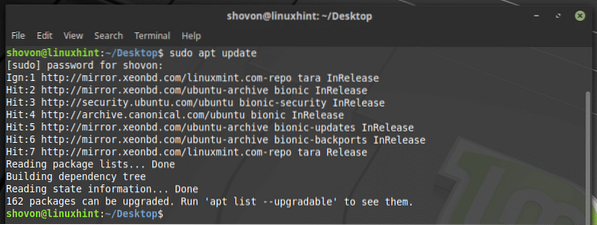
Sekarang jalankan perintah berikut untuk menginstal Lingkungan desktop KDE Plasma 5 di Linux Mint 19 Tara:
$ sudo untuk menginstal kubuntu-desktop kde-plasma-desktop kscreen
Sekarang ketik kamu lalu tekan
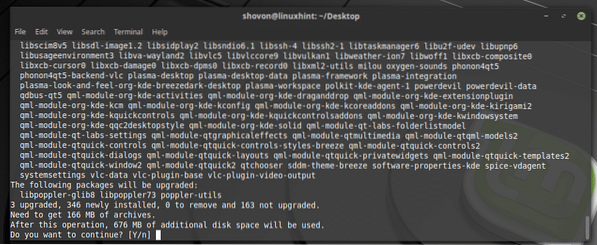
TEPAT manajer paket harus mulai mengunduh paket yang diperlukan.

Instalasi harus selesai setelah beberapa saat.
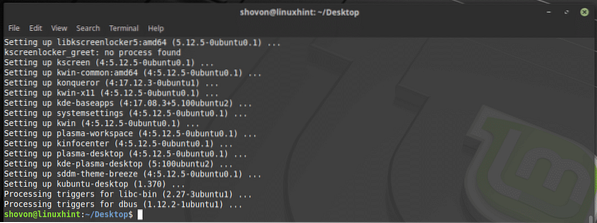
Sekarang untuk beralih ke Lingkungan desktop KDE Plasma 5, pergi ke Menu Mint lalu klik Keluar ikon seperti yang ditandai pada tangkapan layar di bawah ini.
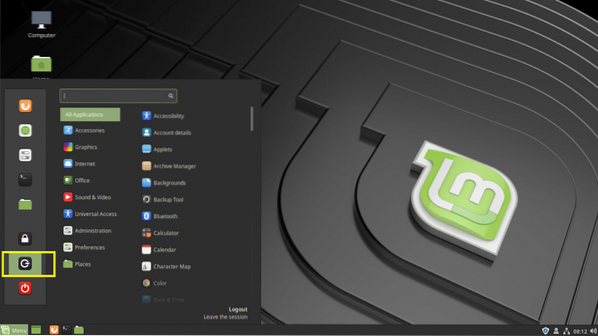
Sekarang klik Keluar dari jendela popup.
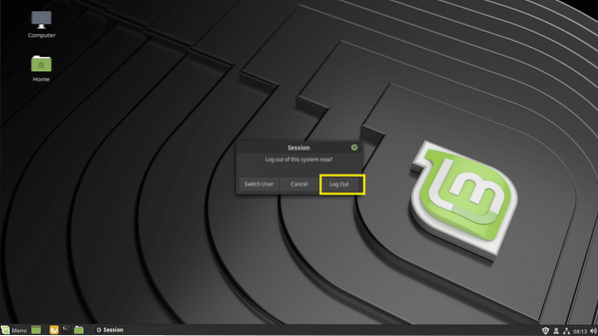
Sekarang klik pada pengalih Lingkungan Desktop di jendela masuk seperti yang ditandai pada gambar di bawah.
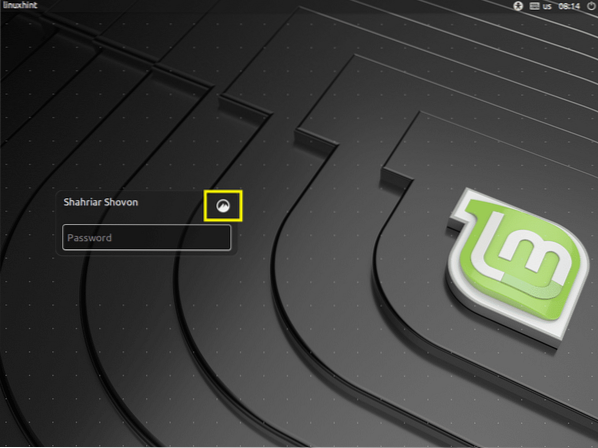
Sekarang klik Plasma.
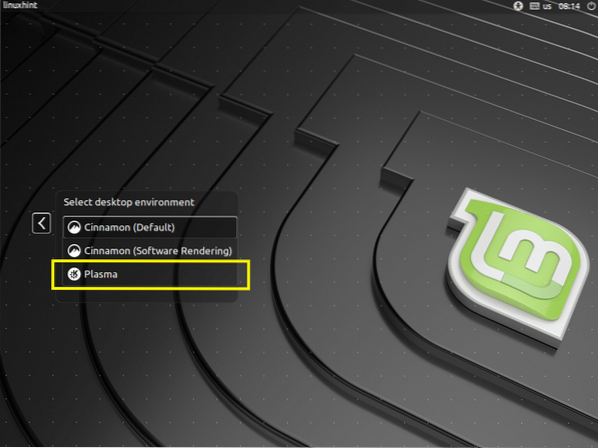
Ikon KDE akan muncul. Sekarang ketikkan kata sandi Anda dan tekan
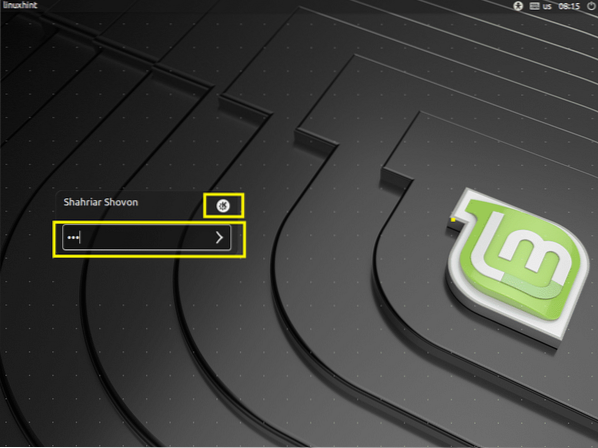
Anda harus masuk ke Anda Lingkungan desktop KDE Plasma 5 seperti yang Anda lihat dari tangkapan layar di bawah ini.

Seperti yang Anda lihat, saya sedang berlari KDE Plasma Versi 5.12.5, Kerangka KDE 5.44.0 di Qt 5.9.5. Ini semua aktif Linux Mint 19.
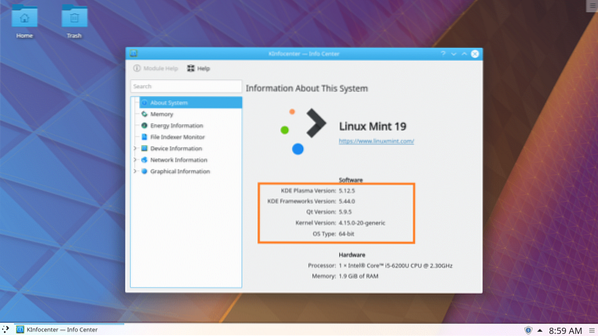
Aplikasi Desktop KDE Plasma 5 di Linux Mint 19 Tara:
Anda mendapatkan semua aplikasi default KDE Plasma 5 seperti yang Anda lakukan di Kubuntu 18.04 LTS. Saya akan melihat beberapa aplikasi KDE di Linux Mint 19 Tara, hanya untuk memastikan itu bekerja dengan sempurna.
Itu Linux Mint 19 Taraaplikasi dan tema juga tersedia di Lingkungan desktop KDE Plasma 5 yang baru saja saya instal. Saya akan melihat mereka juga.
Aplikasi terminal KDE Konsol berfungsi dengan baik seperti yang Anda lihat dari tangkapan layar di bawah ini.
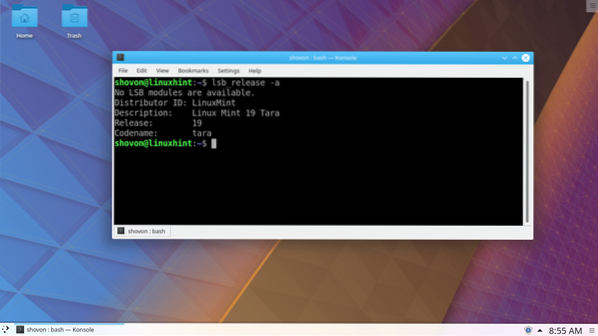
Itu Pengelola File Lumba-lumba terlihat seperti seharusnya.
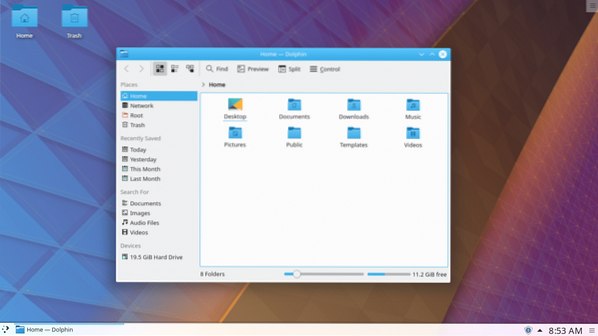
Seperti yang Anda lihat, Linux Mint 19 wallpaper juga tersedia.
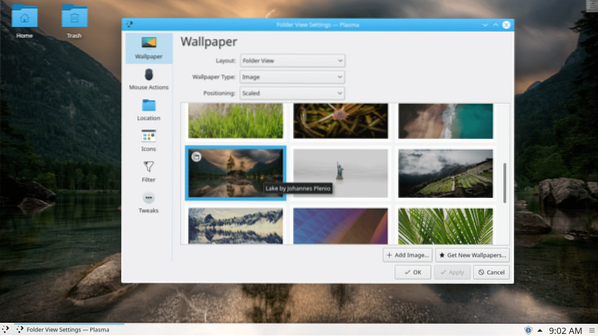
Itu Linux Mint 19 Tara tema ikon juga tersedia di Lingkungan desktop KDE Plasma 5.
Untuk mengubah tema ikon menjadi tema ikon Linux Mint, cari Ikon di Menu KDE dan klik Ikon seperti yang ditandai pada tangkapan layar di bawah ini.
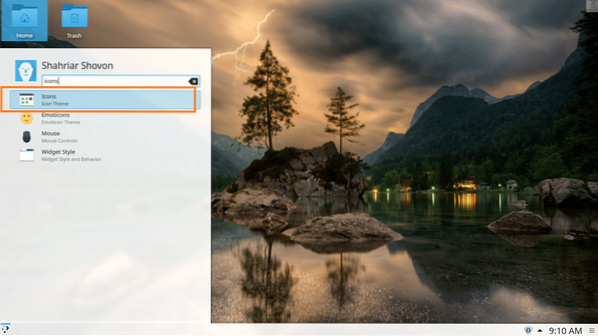
Sekarang pilih tema ikon Anda dan klik Menerapkan. saya memilih Mint-Y ikon tema.

Tema ikon harus diubah.

Seperti yang Anda lihat, Menu KDE ikon dan Pengelola File Lumba-lumba ikon, termasuk ikon desktop diubah menjadi Mint-Y.
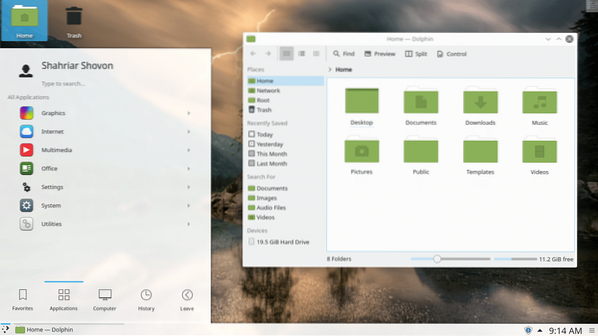
Linux Mint 19 Timeshift utilitas juga tersedia. Cari saja di Menu KDE dan Anda harus dapat menemukannya.
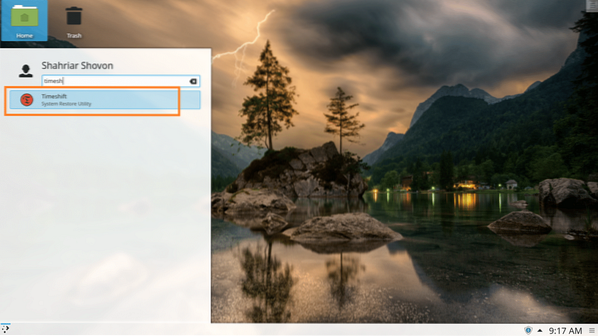
Itu Pergeseran waktu kegunaan dari Linux Mint 19 sedang berjalan Lingkungan desktop KDE Plasma 5 baik baik saja.
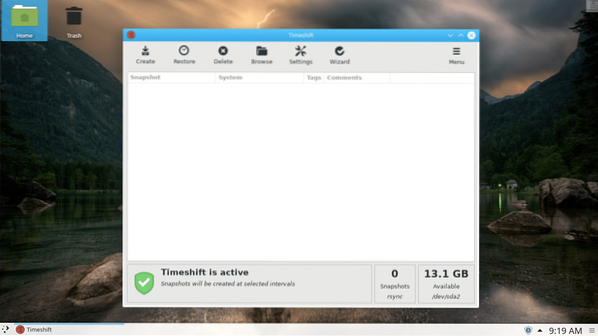
Itu Linux Mint 19Program firewall grafis juga tersedia seperti yang Anda lihat dari tangkapan layar di bawah.
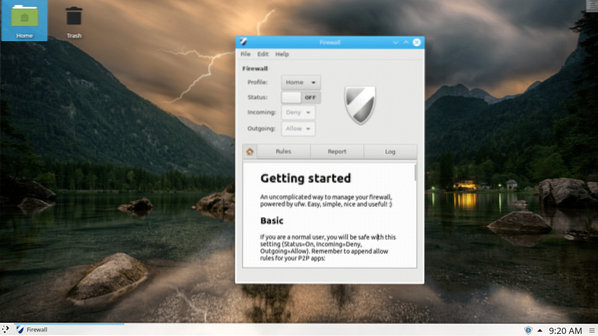
Peramban web Firefox juga berfungsi dengan baik.
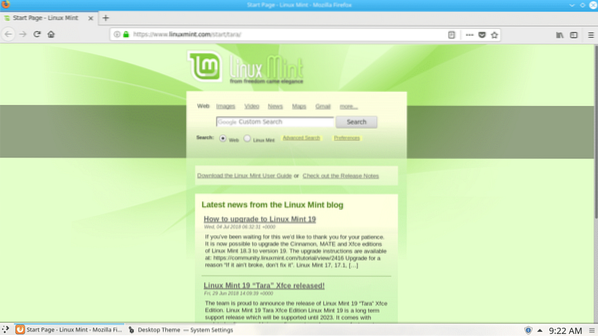
Tema desktop KDE Plasma 5 tersedia.
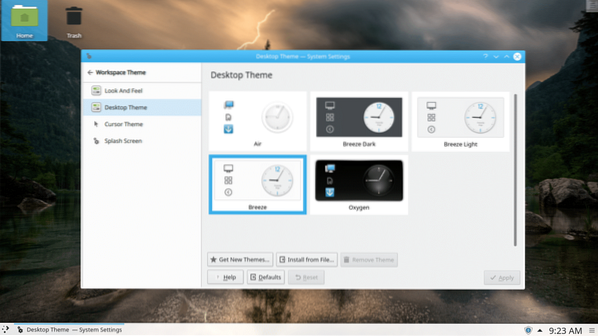
Anda dapat dengan mudah mengubah tema desktop Anda dari sini.
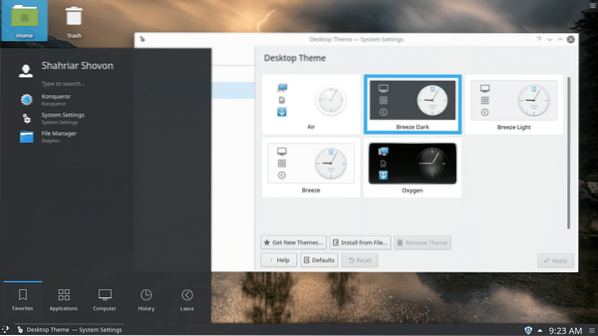
Anda bahkan dapat mengubah seluruh tema ruang kerja.
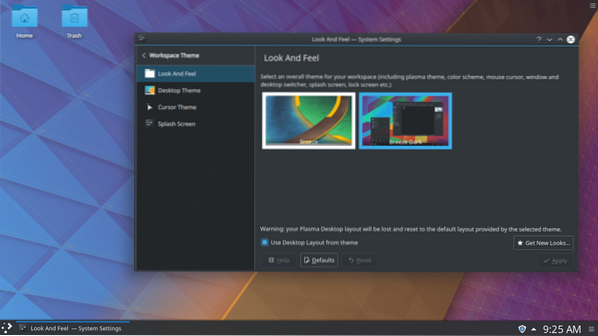
Linux Mint 19ini pergeseran merah juga berfungsi.
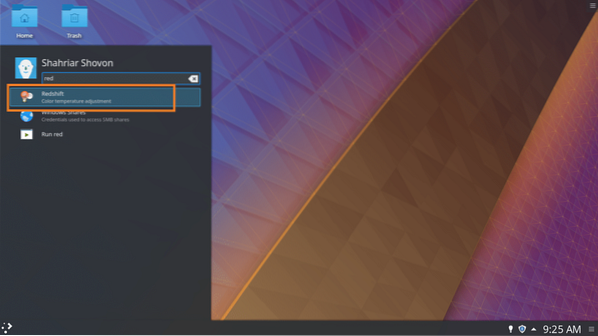
pergeseran merah juga terintegrasi dengan baik dengan Lingkungan desktop KDE Plasma 5 seperti yang Anda lihat dari tangkapan layar di bawah ini.
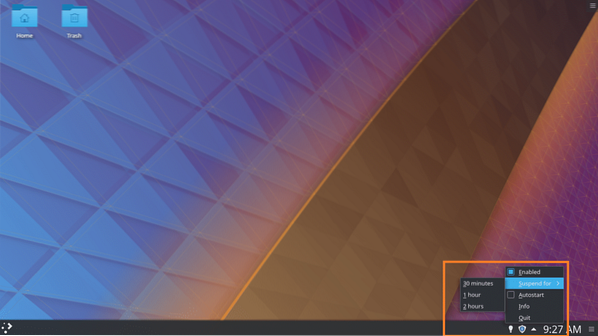
Kesimpulan:
Meskipun Linux Mint 19 Tara tidak memiliki edisi KDE, Itu Lingkungan desktop KDE Plasma 5 dipasang dari Ubuntu 18.04 LTS repositori paket aktif Linux Mint 19 Tara bekerja dengan sempurna. Semua aplikasi KDE Plasma 5 berfungsi sebaik Linux Mint 19aplikasi sendiri seperti pergeseran merah dan Pergeseran waktu.
Itu Linux Mint 19Tema ikon juga berfungsi dan terintegrasi dengan baik dengan Lingkungan desktop KDE Plasma 5. kupikir, Lingkungan desktop KDE 5 Plasma di Linux Mint 19 Tara stabil. Anda dapat menggunakannya tanpa masalah.
Terima kasih telah membaca artikel ini.
 Phenquestions
Phenquestions


